| Portes et fenêtres - Outil Fenêtre |
|

q Appuyez sur la touche Option et sélectionnez l’outil Fenêtre de la palette Portes et fenêtres des WildTools. La fenêtre de dialogue suivante apparaît :
|
|
q Choisissez si vous souhaitez entrer le nombre de vantaux (icône signe égal) ou dessiner en mode interactif (icône flèche) pour les panneaux vitrés. |
q Entrez la valeur de l’ouverture de la fenêtre, il s’agit ici de la baie et ceci ne s’applique pas dans le cas du choix de l’insertion interactive.
q Entrez le nombre de vantaux.
q Entrez la distance minimale d’insertion à partir de l’extrémité du mur.
q Choisissez si vous souhaitez insérer l’huisserie en retrait d’une des lignes de mur, pour cela utilisez l’option Encastrement et indiquez sa valeur.
q Vous pouvez indiquer la valeur de l’épaisseur de l’huisserie ou permettre son calcul automatique en fonction de l’épaisseur du mur.
q Vous pouvez également indiquer la largeur du dormant de l’huisserie.
|
|
q Vous avez le choix de quatre appuis possibles. Indiquez celui que vous souhaitez. |
|
|
q Vous pouvez préciser l’utilisation d’un vitrage simple ou double. |
q Sélectionnez si vous souhaitez découper ou non le mur.
q Cliquez sur la case Options, la fenêtre de dialogue suivante apparaît :
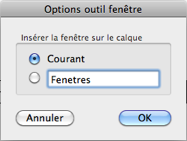
q Indiquez si vous souhaitez insérer la fenêtre sur le calque courant ou sur un calque de votre choix. Pour que cela fonctionne, vous devez activer la fonction Éditer les calques de la fenêtre des calques.
|
|
q Sélectionnez l’outil Fenêtre de la palette Portes et fenêtres des WildTools. q Insérez le pointeur dans la zone de dessin sur la première ligne du mur, puis appuyez sur le bouton de la souris. |
|
|
q Faites glisser vers la seconde ligne et relâchez le bouton de la souris. Les deux lignes doivent être parallèles. q Déplacez la souris pour positionner la fenêtre. q Déplacez la souris sur la face du mur souhaitée pour l’ouverture de la fenêtre. |
|
|
q Déplacez la souris au-delà des extrémités du mur jusqu’à ce qu'elle atteigne la distance minimale spécifiée pour l’insertion dans le mur. Vous pouvez appuyer sur la touche Majuscule pour déplacer la fenêtre à proximité de cette valeur ou pour insérer la fenêtre complètement au-delà du mur. Ceci permet de ”déverrouiller” la valeur minimum. Si le mur est trop court pour contenir la porte, la fenêtre ”flottera” librement et n’est pas contrainte à l’extrémité du mur. |
q Vous pouvez appuyer sur la touche Option pour permuter la représentation de la fenêtre si celle-ci est asymétrique.
Remarque : ![]() vous pouvez appuyer sur la touche Tabulation
pour entrer dans la Fenêtre d'édition comme d’habitude, cependant
au lieu de la Fenêtre d'édition, c’est la fenêtre de dialogue de
l’outil Fenêtres qui est affichée de sorte que vous pouvez modifier
les paramètres de la fenêtre. Ces paramètres ne sont appliqués qu’à
la fenêtre sélectionnée, il est cependant possible de sélectionner la
case Conserver les valeurs afin que l’outil utilise par la
suite ces nouveaux paramètres. Contrairement à l’intégration
de la Fenêtre d'édition avec les autres outils des WildTools, vous pouvez
revenir de manière répétitive à cette fenêtre de dialogue pour modifier
les paramètres propres à la fenêtre insérée.
vous pouvez appuyer sur la touche Tabulation
pour entrer dans la Fenêtre d'édition comme d’habitude, cependant
au lieu de la Fenêtre d'édition, c’est la fenêtre de dialogue de
l’outil Fenêtres qui est affichée de sorte que vous pouvez modifier
les paramètres de la fenêtre. Ces paramètres ne sont appliqués qu’à
la fenêtre sélectionnée, il est cependant possible de sélectionner la
case Conserver les valeurs afin que l’outil utilise par la
suite ces nouveaux paramètres. Contrairement à l’intégration
de la Fenêtre d'édition avec les autres outils des WildTools, vous pouvez
revenir de manière répétitive à cette fenêtre de dialogue pour modifier
les paramètres propres à la fenêtre insérée.
Vous pouvez appuyer sur la touche Entrée pour annuler l’opération.
q Cliquez sur le bouton de la souris pour achever l’opération.
La fenêtre est insérée sur le dessin.
Les fenêtres sont insérées en utilisant le style Ligne normale ce qui est optionnel (reportez-vous aux Concepts de base - Attributs d’outils). Les appuis utilisent le style Trait fin.
Vous pouvez de plus insérer des bandeaux de vitrine pour lesquels les vantaux sont déterminés de manière interactive, ce qui veut dire que vous pouvez déplacer la souris le long du mur jusqu’à ce que vous obteniez le nombre de vantaux nécessaires. L’utilisation de cette méthode est conditionnée par la longueur des lignes représentant le mur, elles déterminent la longueur du bandeau. Il faut donc dessiner ou couper les murs de la valeur exacte du bandeau de vitrines avant d’insérer celui-ci.
q Sélectionnez l’outil Fenêtre de la palette des Portes et fenêtres des WildTools.
q Insérez le pointeur dans la zone de dessin sur la première ligne du mur et appuyez sur le bouton de la souris.
q Faites glisser vers la seconde ligne et relâchez le bouton de la souris. Les deux lignes doivent être parallèles.
|
|
q Déplacez la souris pour déterminer le nombre de vantaux. Ce nombre est affiché dans la Zone d'affichage des coordonnées ainsi que la largeur du vantail. |
Vous pouvez utiliser la Fenêtre d’édition comme cela a été décrit ci-dessus.
q Cliquez sur la souris pour achever l’opération.
Les bandeaux de vitrine sont insérés sur le dessin.
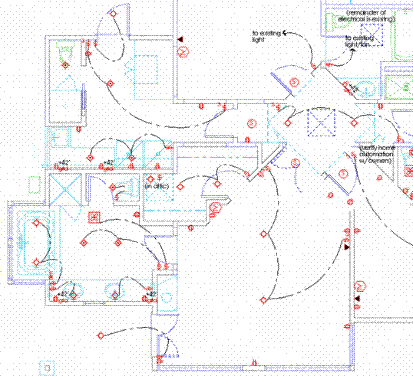
Plan de détails électrique - Parick Marr
Voir Palette de portes et fenêtres
|
Copyright© Sequoia Aircraft | Accueil |